작업 관리자는 컴퓨터 시스템의 프로세스, 성능, 서비스 및 기타 세부 정보를 검사하는 데 사용되는 기본 제공 Windows 관리자입니다. 시스템 또는 응용 프로그램에서 실행하거나 처리하는 모든 작업은 작업 관리자의 도움으로 자세히 볼 수 있습니다.
권장 :Windows PC에서 웹 사이트 사용 내역 추적
사용자에게 설치 및 실행중인 응용 프로그램에 대한 중요한 지식을 제공하기 위해 Windows 10은 "앱 Windows 작업 관리자에서. 앱 기록에는 리소스 사용 요인이 포함됩니다. CPU 시각, 네트워크 사용량, 종량제 네트워크 현재 사용자 계정에 대한 사용 및 타일 업데이트.
이 기능은 제한된 데이터 어느 앱이 더 많거나 적은 데이터를 소비하는지 결정할 수 있으므로 계획하십시오. 이러한 방식으로 데이터 요금제에 가장 적합하지 않은 사용량이 많은 데이터 앱을 제거 할 수 있습니다.
읽다:Windows 10에서 모든 유형의 캐시를 삭제하는 방법
사용 내역을 삭제하면 모든 요소가 재설정되고 삭제 된 내역 날짜부터 시작되므로 모든 리소스 사용 데이터가 삭제됩니다.
Windows 10에서 Windows Store 앱의 사용 기록을 삭제하는 방법 :
1 단계:
화면 왼쪽 하단에있는 Windows 검색 표시 줄에 "작업 관리자"를 입력합니다.
또는 "Alt + Ctrl + Del”키를 한 번에 클릭 한 다음“작업 관리자”.
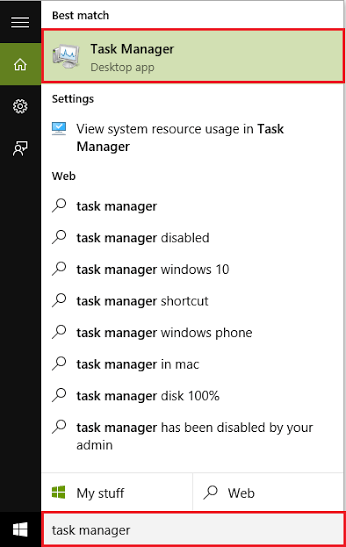
2 단계:
작업 관리자 창에서“앱 기록”. 이제“사용 내역 삭제”.
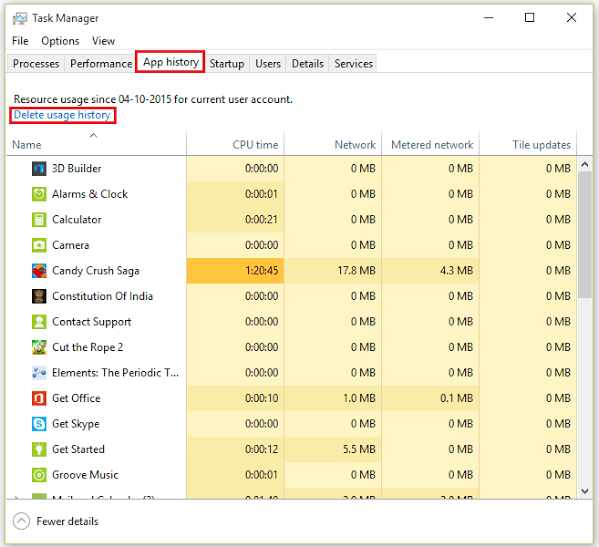
그게 다야. Windows Apps의 사용 내역이 시스템에서 삭제되었습니다.


